تحميل جوجل كاميرا apk لهاتف سامسونج M51 (تحميل GCam 8.0) شرح التثبيت بالصور
يعتبر هاتف سامسونج Galaxy M51 من أفضل الهواتف في فئته السعرية وبالرغم من أن نقطة القوة الأساسية لهذا الهاتف تكمن في البطارية (7000 مللي أمبير) والتي لها القدرة على الإستمرار لفترة طويلة جدًا ولكن أيضًا يأتي الهاتف بكاميرا رباعية مميزة والتي من خلالها يمكنك التقاط أفضل الصور ولكن إذا أردت الوصول إلى كافة إمكانيات الكاميرا فيمكنك تحميل جوجل كاميرا لهاتف سامسونج m51 حيث أن الهاتف يأتي بتمكين Camera2 API بشكل افتراضي وهو ما يجعل استخدام تطبيق جوجل كاميرا سهل جدًا، ولذلك إذا كنت تسعى لتجربة التطبيق على هاتفك والإستفادة من مميزاته الرائعة فإليك فيما يلي شرح مفصل لطريقة تحميل جوجل كاميرا لهاتف سامسونج m51.
مميزات تطبيق جوجل كاميرا
تعتبر الكاميرا من أهم مميزات الهاتف الذكي حيث تتفنن شركات تصنيع الهواتف في تقديم أفضل ما لديها من أجل تحسين كاميرا الهاتف ولكن بالنسبة لهواتف الفئة الاقتصادية قد تكون الأداء أقل بالنسبة للكاميرا ومع ذلك نجد هاتف m51 أحد أفضل الهواتف في فئته من حيث الكاميرا حيث يأتي الهاتف بكاميرا خلفية رباعية بدقة 64 ميجابيكسل، كما أن شركة سامسونج تعمل باستمرار على تحسين تطبيق الكاميرا الافتراضي الخاص بها على جميع الهواتف الذكية.
توفر واجهة One UI 2.1 من سامسونج مجموعة من الميزات الجديدة الرائعة لتطبيق الكاميرا الافتراضي على هواتف جالاكسي ولحسن الحظ يأتي هاتف m51 بتطبيق كاميرا مليء بالمميزات حيث يوفر ميزة Single Take والتي تساعدك على تحسين تجربة التقاط الصور ومقاطع الفيديو بالإضافة إلى ميزة Night Hype lapse والتي تتيح لك تصوير مقاطع فيديو واضحة في الإضاءة المنخفضة، كما توفر سامسونج ميزة Night Mode أيضًا والتي تعمل على التقاط صور ممتازة في ظروف الإضاءة المنخفضة.
ومع ذلك إذا كنت تريد التقاط بعض الصور في الإضاءة المنخفضة بأفضل جودة ممكنة فلن تجد أفضل من التطبيق المميز جوجل كاميرا التابع لشركة جوجل والذي لا يتوفر بشكل رسمي سوى في هواتف بيكسل الخاصة بها ومع ذلك يمكنك تثبيته على أي هاتف اندرويد تقريبًا بما في ذلك M51 من خلال الإصدارات التي يقدمها المطورون.
يأتي GCam بالعديد من المميزات الرائعة جدًا بما في ذلك وضع التصوير الفلكي ووضع الرؤية الليلية Night Sight وميزة Lens Blur ، ووضع البورتريه Portrait Mode ، و PhotoSphere ، والتصوير بالحركة البطيئة Slow Motion، كما يدعم التطبيق صيغة RAW للحصول على صور بأفضل جودة ووضع HDR + والبانوراما والمزيد من المميزات الأخرى وهذا بالتأكيد سوف يمكنك من تحقيق أقصى استفادة من كاميرا هاتفك من خلال الاستمتاع بكافة هذه المميزات وإليك طريقة تحميل جوجل كاميرا لهاتف سامسونج m51 فيما يلي.
تحميل جوجل كاميرا لهاتف سامسونج m51
يأتي هاتف M51 بشريحة Snapdragon 730G وليس هذا فحسب بل إنه يدعم Camera2 API وهو ما يتيح لك تثبيت جوجل كاميرا بكل سهولة ومع ذلك سوف تحتاج للقيام ببعض الخطوات اليدوية البسيطة قبل أن تتمكن من استخدام التطبيق، ولكن لابد من تحميل التطبيق على هاتفك أولًا وفيما يلي نوفر لكم إصدارات مختلفة من جوجل كاميرا، الإصدار الأول GCam 7.3 بواسطة Urnyx05 (موصى به) والإصدار الثاني GCam 8.0 / GCam 7.4 بواسطة Arnova8G2 بالإضافة إلى الإصدار التجريبي وإليك روابط التحميل فيما يلي:
- تحميل GCam_7.3.018_Urnyx05-v2.2-fix.apk (موصى به)
- تنزيل GCam_6beta.201115.1444build-8.0.101.apk (لا يحتاج ملف config)
- تحميل GCam_5.2beta3.200901.1908build-7.4.104.apk (التجريبي)
بعد تحميل أحد إصدارات جوجل كاميرا السابقة على هاتفك سوف تحتاج إلى القيام ببعض الخطوات أولًا حتى تتمكن من استخدام التطبيق والاستمتاع بمميزاته الهائلة وتشمل هذه الخطوات ضبط بعض الإعدادات البسيطة على هاتفك ثم تثبيت التطبيق وإليك توضيح ذلك فيما يلي.
طريقة تثبيت تطبيق GCam 8.0
- بعد تحميل ملف Apk لتطبيق جوجل كاميرا من خلال الروابط السابقة قم بالنقر على الملف من أجل تشغيله.
- بعد ذلك قم بتفعيل التثبيت من مصادر غير معروفة من خلال إعدادات الأمان على الهاتف الخاص بك.
- الآن قم باتباع التعليمات التي تظهر لك حتى الانتهاء من تثبيت التطبيق تمامًا على هاتفك.
- توجه إلى قائمة التطبيق على هاتفك وقم بتشغيل جوجل كاميرا ثم قم بالسماح بالأذونات اللازمة.
- بعد الانتهاء من ذلك اتبع الخطوات التالية لضبط إعدادات التطبيق قبل استخدامه.
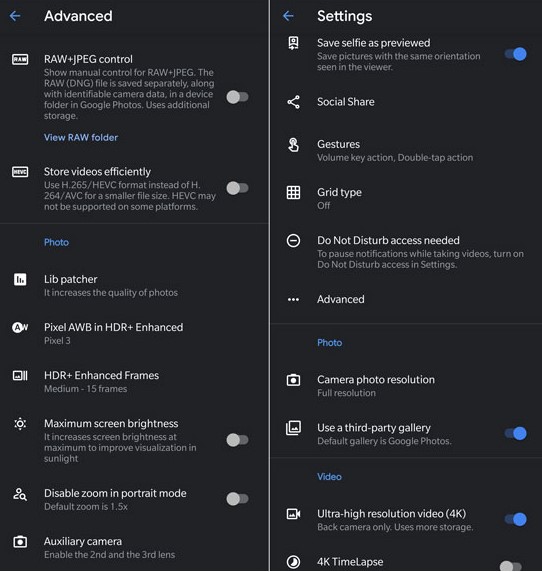
ضبط الإعدادات لتثبيت جوجل كاميرا على M51
بالنسبة لإصدار GCam_7.3.018_Urnyx05-v2.2-fix.apk:
- أولًا قم بتحميل ملف config على الهاتف الخاص بك والذي يحتوي على أفضل الإعدادات لتطبيق جوجل كاميرا.
- بعد ذلك قم بالتوجه إلى مدير الملفات ثم قم بإنشاء مجلد جديد باسم GCam.
- داخل مجلد GCam الذي قمت بإنشائه للتو قم بإنشاء مجلد جديد باسم configs7.
- قم بنسخ ملف التكوين config الذي قمت بتحميله سابقًا وقم بلصقه داخل مجلد configs7.
- بعد ذلك قم بتشغيل تطبيق جوجل كاميرا وقم بالنقر المزدوج على المنطقة السوداء الفارغة بجوار زر الكاميرا.
- قم بالنقر على الإعدادات المعروضة (Galaxym51-config.xml) في النافذة المنبثقة ثم قم بالنقر على زر الاستعادة.
- والآن قم بالرجوع إلى قائمة التطبيقات مرة أخرى ثم قم بالنقر على تطبيق جوجل كاميرا لتشغيله.
- بالنسبة للإصدار GCam 8.0 و 7.4 يمكنك ضبط الإعدادات على حسب رغبتك حيث أنه لا يحتاج إلى ملف التكوين.
إلى هنا نكون قد انتهينا من تحميل جوجل كاميرا لهاتف سامسونج m51 ويمكنك الآن الاستمتاع بكافة المميزات التي يقدمها لك تطبيق جوجل كاميرا مثل الوضع الفلكي والوضع الليلي والتصوير البطيء و HDR+ وغير ذلك الكثير.